笔记本噪音过大怎么办?
笔记本在使用的时候会不同程度的出现一些噪声,这种情况在笔记本负载过高时会特别明显,长时间在这样的噪声环境下工作会对使用者产生一定的影响。那么,如何才能够降低笔记本产生的噪声呢,接下来就为大家介绍一些简单的小方法。
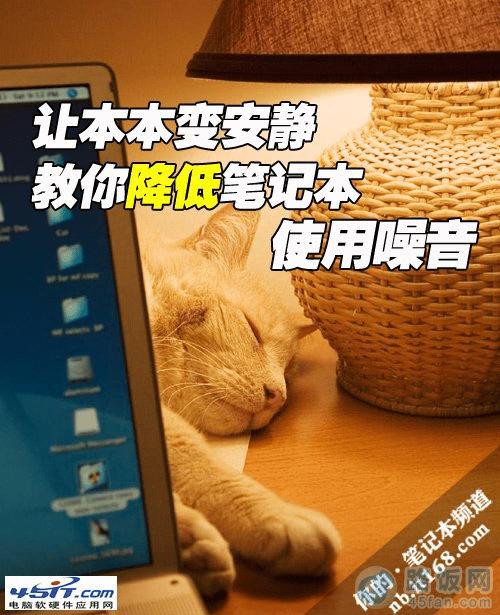
首先我们要知道,笔记本噪音主要的来源有以下四个方面:第一是笔记本的散热风扇工作时产生的,第二是机械硬盘读取数据时产生的,第三是光驱工作时产生的,第四是各种电子元器件工作时产生的。那么对于这四个因素来说,电子元器件的噪音比较微弱,我们可忽略不计;光驱噪声虽然很大,但是一般用户不经常使用。因此日常使用笔记本产生的噪音主要是风扇和机械硬盘工作时产生的。

▲光驱使用时会产生很大的噪声
接下来分析一下笔记本日常使用时噪音是如何产生的。首先是笔记本风扇的噪声:风扇是笔记本的主要散热器件,笔记本在工作时,内部产生的热量会由风扇排出,当笔记本内部温度过高或者使用时间过长的话,风扇的使用频率就会越高,从而导致产生过多的噪音,因此降低笔记本的内部发热量可以有效降低风扇产生的噪音。
其次是机械硬盘产生的噪声:现在大部分笔记本用户配置的硬盘都是机械硬盘,当笔记本工作时,硬盘就会进行数据的读写操作,当硬盘运行的负载过大时,产生的噪音也就越。并且硬盘转速越高就会产生越大的噪音。因此降低运行的负载,或是降低硬盘转数可以降低硬盘使用噪音。

▲硬盘在使用时会产生不同程度的噪音
分析完笔记本使用时噪音产生的来源之后,我们就开始着手解决这些困扰用户的噪音问题。
清理笔记本主要散热区域
方法一:清理笔记本主要散热区域。清理笔记本内的灰尘可以有效降低笔记本的发热量,从而降低风扇的使用频率达到降噪的效果。由于笔记本的设计不同,各自的出风口以及风扇的设计也是处于不同的位置,接下来我就拿现在比较常见的一种笔记本设计进行说明如何进行清理操作。
在拆开笔记本之前,一定要先洗手将自身的静电排放出去,以免伤害内部的电子元器件,然后将笔记本电源切断,电池拿下来,找到合适的螺丝刀准备拆机。

▲笔记本散热器件以及出风口附近的灰尘比较多是主要清理的部位
由于笔记本在使用时,热量主要靠散热设备导出,灰尘也会有明显的堆积。其余的电路板灰尘比较少,清洁时基本可以无视。

▲出风口附近的灰尘附着明显

▲清理之后的笔记本出风口
在出风口上聚集了许多的灰尘,我们最好将散热组件拆下来清理,不过这样需要重新往CPU和芯片组上涂硅脂比较麻烦,并且有的机器还没有过保修期,这样拆除会失去保修,所以我们可以先用毛刷将大块灰尘轻轻粘走,在用气吹反复吹去表面的灰尘即可。

▲风扇的灰尘堆积也很明显这是重点清理的部位

▲拧下风扇附近的螺丝 取下风扇

▲风扇内部灰尘堆积明显

▲风扇叶片上的灰尘也堆积了不少
风扇是笔记本散热的器件,如果其堆积的灰尘过多,肯定会影响到笔记本的散热性能,在清理笔记本风扇时要先使用镊子等物品把较大的污物夹取出来,再用气吹顺着入风的方向清理内部灰尘,重复几次这样的操作基本就可以清洁好风扇了。也可以进一步拆卸风扇清理,这样会比较全面。
清理好之后笔记本内部清爽了许多,出风口通畅、热量排出快、笔记本内部发热量降低,风扇工作的频率也就自然降低了,产生的噪音会减少。这里要提醒用户,有些笔记本底面拆卸后不能完成清灰,需要进一步拆解,这时最好拿到指定维修地点去进行清理。
合理调节笔记本的电源管理选项
本文地址:http://www.45fan.com/dnjc/12531.html
